連動項目とは?
Salesforceの連動項目(連動選択リスト)とは、2つの選択リストを連携させ、一つの選択リストの選択肢に応じて、もう一つの選択リストの表示内容が変わる機能です。たとえば、国を選択した後に、その国に関連する都道府県や州を表示する、といったケースで利用されます。このように、ユーザーが関連する選択肢のみを選べるため、入力ミスを防ぎ、データの一貫性を保つことができます。
連動項目の利用事例
- 住所情報の入力: 先に国を選んだ後、該当する都道府県のみを選択できるようにする。
- 製品選択: メーカーを選択した後、そのメーカーに関連する製品リストが絞り込まれるように設定する。
- サポート依頼の分類: 問題のカテゴリーに応じて、選べるサブカテゴリーが変わるようにする。
- 各フェーズ毎の選択肢: 各フェーズ毎に選べる選択肢が変わるようにする。
このような事例により、ユーザーは効率的に正確な情報を入力することができ、業務のスムーズさを向上させます。
連動項目の設定手順
連動項目を設定するための具体的な手順を以下に詳述します。
ステップ 1: 制御項目と連動項目を決定する
まず、制御項目(親項目)と連動項目(子項目)となる選択リスト項目を2つ用意します。制御項目は連動項目に対して制御する役割を持ち、例えば「国」が制御項目で、「都道府県」が連動項目になります。
なお、制御項目には「選択リスト」と「チェックボックス」の2種類のデータ型の項目を設定できます。一方で連動項目には「選択リスト」と「複数選択リスト」の2種類のデータ型の項目を設定することができます。
ステップ 2: オブジェクトマネージャーで項目を確認
- 連動項目を設定したいオブジェクト(例: 「取引先責任者」や「商談」)を選択します。
- Salesforce画面の右上の「ギアマーク⚙️」→「オブジェクトを編集」をクリックし、オブジェクトの編集画面に移動します。
- 左側のメニューから「項目とリレーション」を選び、制御項目と依存項目として使用する選択リストを確認します。
ステップ 3: 依存関係の設定
(1)「項目とリレーション」から制御項目もしくは連動項目となる選択リストを選択し、[項目の連動関係]の「新規」ボタンをクリックします。
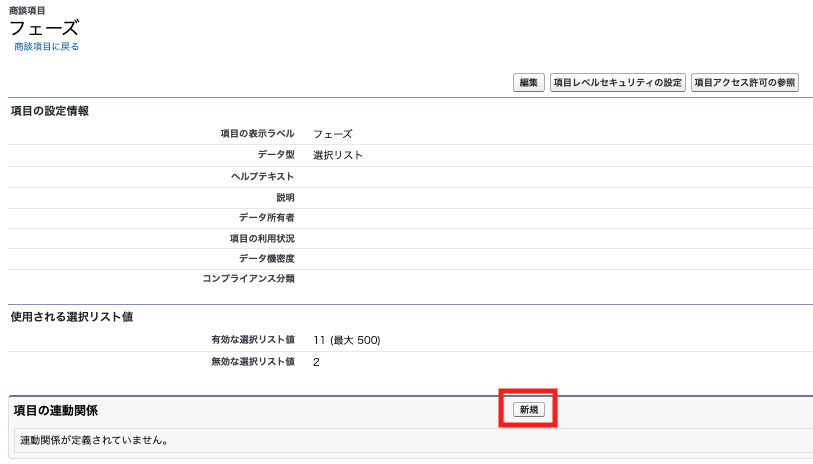
(2)下記のように制御項目と連動項目を選択します。
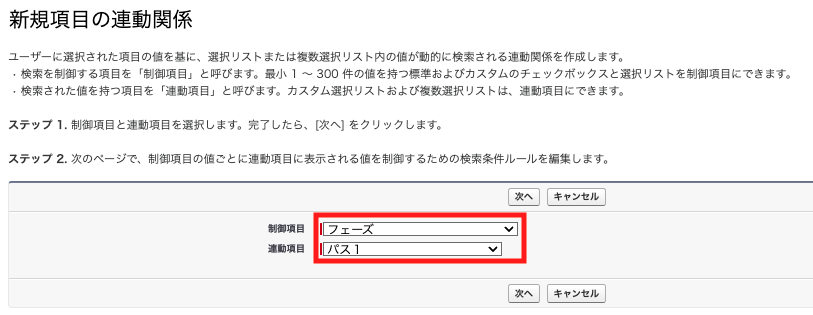
(3)「次へ」をクリックすると、制御項目の選択肢ごとに、連動項目のどの選択肢が表示されるかをマトリクス形式で設定できます。
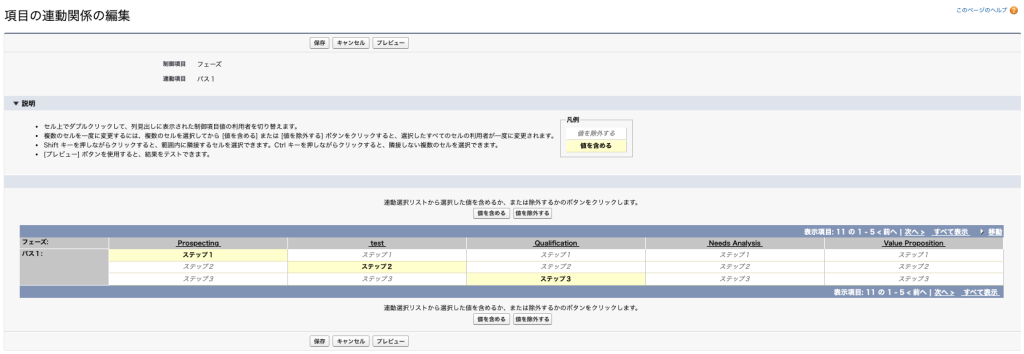
(4)各制御項目に対してどの連動項目の選択肢を表示させるかを設定します。例えば、「Prospecting」というフェーズで「ステップ1」の選択肢を表示させたい場合は、「Prospecting」の「ステップ1」をクリックして「値を含める」ボタンをクリックします。そうすることで表示させる選択肢を確定させていきます。下記の画像は「Prospecting」の時は「ステップ1」が表示され、「test」の時は「ステップ2」が表示され、「Qualification」の時は「ステップ3」が表示されるようにしたものです。もし、「test」の時の「ステップ2」を非表示にさせたい場合は、「ステップ2」をクリックした後に「値を除外する」ボタンをクリックして除外します。
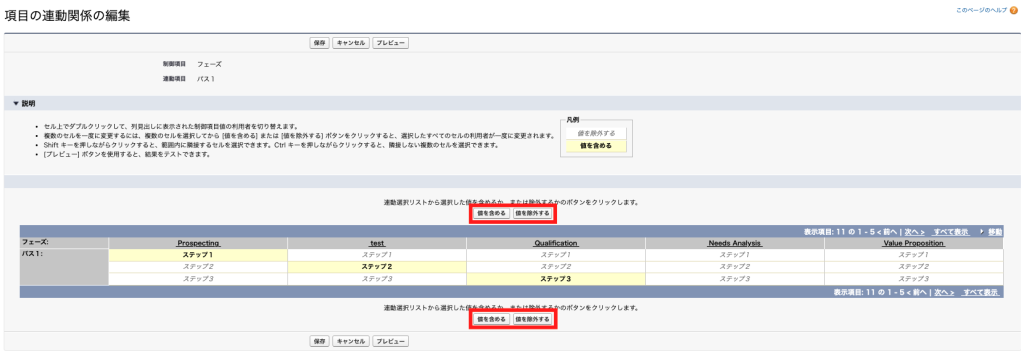
ステップ 5: 依存関係の確認と保存
- すべての設定が完了したら、「保存」をクリックします。
- 実際にレコード作成画面や編集画面で、制御項目を選択した際に連動項目が正しく連動しているかを確認します。
ステップ 6: プロファイルとページレイアウトの確認
必要に応じて、プロファイルやページレイアウトを調整します。
この設定手順を正確に行うことで、ユーザーが必要な情報を効率的に入力できるシステムが構築され、ビジネスプロセスがよりスムーズに進行することが出来るようになります。
